Podrobný průvodce, jak zobrazit heslo Wi-Fi na iPhone a Android
Wi-Fi se v našem stále propojenějším světě stalo nezbytnou součástí našeho každodenního života. Přístup k Wi-Fi je nyní důležitější než kdy jindy, ať už jde o streamování filmů, připojení na sociální sítě nebo práci na cestách. Co se ale stane, když zapomenete heslo k síti, ke které jste se dříve připojili? Nebojte se. Tento článek vám napoví jak zobrazit hesla Wi-Fi na vašem iPhone a Android.
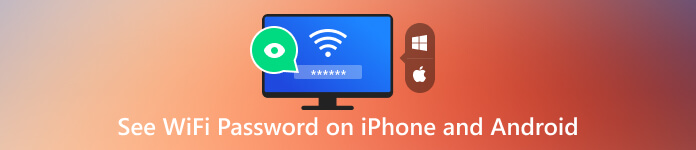
V tomto článku:
- Část 1. Nejlepší způsob, jak zobrazit heslo Wi-Fi na iPhone
- Část 2. Běžný způsob zobrazení hesla Wi-Fi na iPhone
- Část 3. Zkontrolujte heslo Wi-Fi pro iPhone pomocí iCloud Keychain
- Část 4. Zobrazení uloženého hesla Wi-Fi v systému Android
- Část 5. Časté otázky o tom, jak zobrazit hesla Wi-Fi na iPhone a Android
Část 1. Nejlepší způsob, jak zobrazit uložené heslo Wi-Fi na iPhone
Ať už jste zapomněli své heslo k Wi-Fi nebo je jednoduše chcete sdílet s přáteli, naučit se, jak zobrazit heslo Wi-Fi na vašem iPhone, může být velmi užitečné. Zatímco operační systém Apple upřednostňuje zabezpečení, stále existují způsoby, jak získat přístup k uloženým heslům Wi-Fi.
Podporuje zobrazení hesel Wi-Fi všech modelů iPhonu a verzí iOS, včetně nejnovějších iPhonu 17 a iOS 26. Můžete si prohlížet a spravovat hesla k Wi-Fi, hesla k Apple ID, hesla uložená v prohlížečích a aplikacích a všechna důležitá hesla uložená ve vašich zařízeních.
Stáhněte a otevřete tento nástroj pro správu hesel Wi-Fi pro iPhone na vašem počítači. Připojte zařízení a klikněte Start analyzovat všechny typy hesel uložených v tomto zařízení iOS, včetně hesel Wi-Fi.

Všechna vaše hesla pro iPhone se zobrazí v kategoriích, jako je účet Wi-Fi, Heslo webu a aplikace, E-mailový účet, Apple ID, Kód času u obrazovky a další. Klikněte Účet Wi-Fi abyste viděli svá uložená hesla Wi-Fi bez útěku z vězení.

Chcete-li zobrazit uložené heslo Wi-Fi, klikněte na oko tlačítko vedle něj. Kromě toho vám iPhone Password Manager umožňuje snadno zálohovat a exportovat vaše hesla pro iPhone. Můžete kliknout Vývozní pro uložení vybraných hesel Wi-Fi do souboru CSV.

Část 2. Jak zobrazit hesla Wi-Fi pro iPhone v systému iOS 16 nebo novějším
Od iOS 16 a iPadOS 16.1 vám Apple umožňuje prohlížet a sdílet uložená hesla Wi-Fi přímo na vašich iOS zařízeních. Pokud váš iPhone používá iOS 16 nebo novější verzi, postupujte podle níže uvedených kroků, abyste snadno viděli hesla Wi-Fi.
Otevřete aplikaci Nastavení, přejděte dolů a klepněte na WLAN nebo Wi-Fi volba. Seznam dostupných sítí můžete vidět na stránce nastavení Wi-Fi.
Vyhledejte síť, pro kterou chcete zobrazit její heslo, a klepněte na informační tlačítko (i) vedle ní. Na stránce s informacemi o síti uvidíte různé podrobnosti o síti Wi-Fi.
Klepněte na část hesla a budete vyzváni k ověření pomocí Face ID, Touch ID nebo hesla vašeho zařízení. Chcete-li pokračovat, zadejte požadovanou metodu ověření. Poté se na obrazovce zobrazí heslo Wi-Fi. Heslo si můžete poznamenat nebo použít podle potřeby.
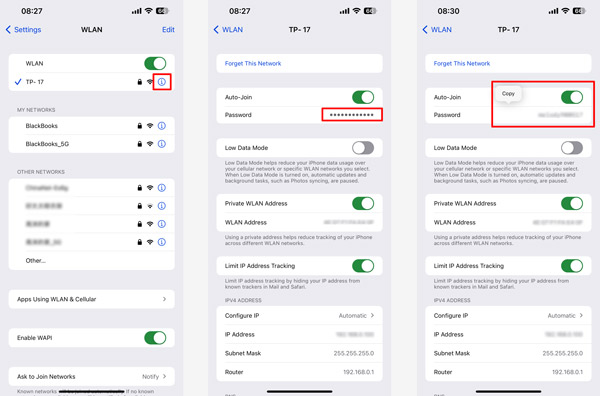
Pokud si to přejete sdílet heslo Wi-Fi s někým dalším klepněte na kopírovat volba. Síťové heslo můžete odeslat jinému uživateli iPhone prostřednictvím AirDrop, zpráv nebo jiných metod sdílení.
Část 3. Jak zobrazit heslo Wi-Fi na iPhone pomocí iCloud Keychain na Macu
Pokud máte iPhone a Mac, můžete si uložené heslo Wi-Fi snadno zobrazit pomocí funkce Klíčenka na iCloudu. Tato část vás provede procesem přístupu k heslům Wi-Fi na iPhonu pomocí iCloud Keychain na Macu.
Než na Macu uvidíte své heslo k Wi-Fi, ujistěte se, že je na vašem iPhonu a Macu povolená iCloud Keychain. Na iPhonu přejděte do Nastavení, nahoře klepněte na své jméno, vyberte iCloud a ujistěte se, že je zapnutá Klíčenka. Na Macu klikněte na nabídku Apple, vyberte Předvolby systému, vyberte Apple ID a ujistěte se, že je povolena Klíčenka.
Na Macu otevřete vyhledávání Spotlight a zadejte Přístup ke klíčence. Kliknutím otevřete aplikaci, když se objeví ve výsledcích vyhledávání.
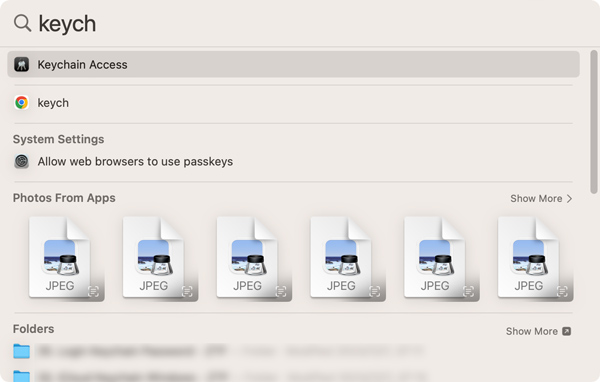
V okně Keychain Access klikněte na iCloud kategorie uvedená na levém postranním panelu. Můžete zobrazit seznam různých hesel a klíčů spojených s různými aplikacemi a službami, se kterými jsou synchronizovány iCloud Keychain. Vyhledejte v seznamu název své Wi-Fi a dvakrát na něj klikněte. Otevře se okno s podrobnými informacemi o síti.
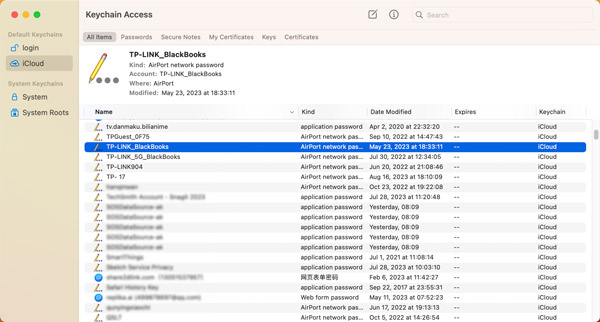
Chcete-li zobrazit heslo Wi-Fi, budete muset ověřit svou identitu. Po zobrazení výzvy zaškrtněte políčko vedle Zobrazit heslo a zadejte své heslo Keychain. Poté bude odhaleno heslo Wi-Fi.
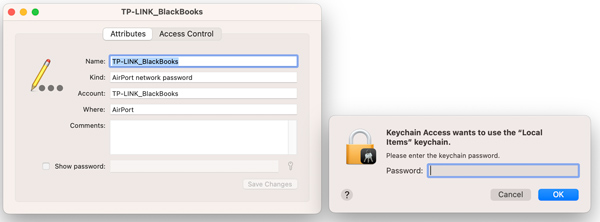
Část 4. Naučte se kontrolovat uložená hesla Wi-Fi v systému Android bez root
Pokud chcete zkontrolovat uložená hesla Wi-Fi v telefonu Android bez root, měli byste se ujistit, že je vaše zařízení upgradováno na Android 10 nebo novější verzi.
Na zařízení Android přejděte do Nastavení a vyberte možnost Síť a internet volba. Poté přejděte dolů a klepněte na Internet nebo Wi-Fi.
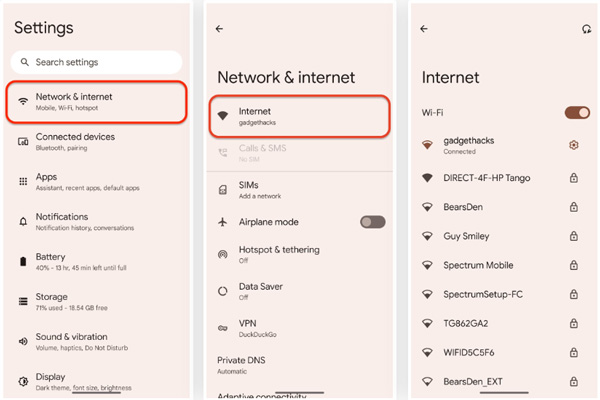
Když se dostanete na obrazovku Wi-Fi nebo Internet, najděte síť, jejíž přístupový kód chcete zobrazit, a klepněte na nastavení tlačítko vedle něj. Můžete také posunout dolů a vybrat si Uložené sítě.
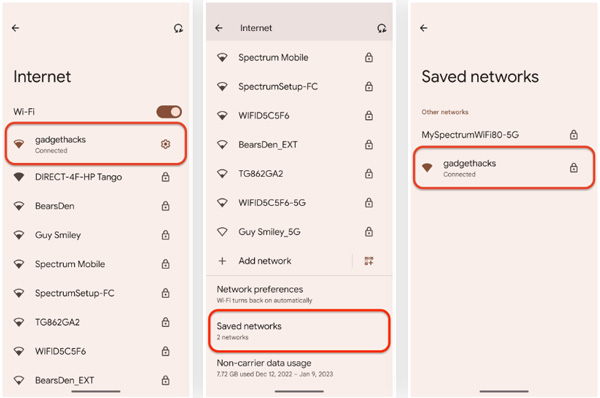
Klepněte na Podíl tlačítko v Podrobnosti o síti obrazovka. Ověřte se pomocí svého obličeje, otisku prstu nebo hesla zařízení. Poté můžete naskenovat nabízený QR kód a získat přihlašovací údaje k síti.
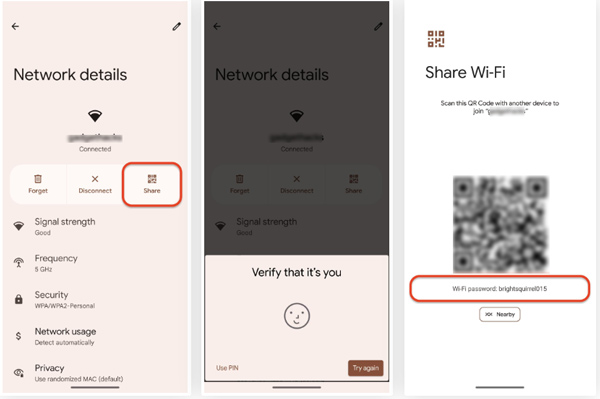
Nejčastější dotazy.
-
Jak zjistit heslo Wi-Fi pro osobní hotspot?
Chcete-li najít heslo Wi-Fi pro svůj osobní hotspot iPhone, otevřete aplikaci Nastavení a přejděte na Mobilní síť. Klepněte na Osobní hotspot a povolte jej. Heslo WLAN/Wi-Fi můžete vidět, když vstoupíte do rozhraní Osobního hotspotu. Ujistěte se, že je zapnutá funkce Povolit ostatním připojit se.
-
Jak sdílet hesla Wi-Fi mezi zařízeními Apple?
Sdílení hesel Wi-Fi mezi osobními zařízeními Apple lze snadno provést pomocí stejného Apple ID. Pokud chcete své uložené heslo Wi-Fi sdílet s jiným uživatelem iOS, můžete přejít do nastavení Wi-Fi, vyhledat bezdrátovou síť, klepnout na její heslo a autorizovat sami. Poté můžete klepnout na Kopírovat pro sdílení.
-
Jak zobrazit hesla Wi-Fi na počítači Mac?
Chcete-li zobrazit uložená hesla Wi-Fi na Macu, otevřete okno Keychain Access a přejděte na kartu Hesla. Můžete také kliknout na tlačítko Wi-Fi v pravém horním rohu obrazovky Macu a vybrat Nastavení Wi-Fi. Klikněte na tlačítko se třemi tečkami vedle Wi-Fi a vyberte Kopírovat heslo. Chcete-li zkontrolovat podrobnosti, můžete vložit zkopírované heslo Wi-Fi.
Závěr
Zobrazení hesel Wi-Fi na vašem iPhone a Androidu telefon se může hodit, ale je důležité najít rovnováhu mezi pohodlím a bezpečností. Pomocí výše uvedených metod můžete efektivně spravovat uložená hesla Wi-Fi.
Horká řešení
-
Tipy pro hesla
- 5 nejlepších vyhledávačů hesel pro Instagram
- 10 nejlepších prohlížečů hesel bezdrátové sítě
- Změňte e-mailová hesla na iPhone
- Obnovte nebo změňte zapomenuté heslo Twitter
- Jak obnovit nebo resetovat heslo Instagramu
- Řešení, když jste zapomněli heslo TikTok
- Obnovte nebo změňte zapomenuté heslo Discord
- Jak resetovat hesla Keychain
- Recenze správce hesel Microsoft Edge
- 5 nejlepších doporučení pro iPhone Password Manager
-
Heslo systému Windows
-
Odemkněte iOS
-
Odemkněte Android

